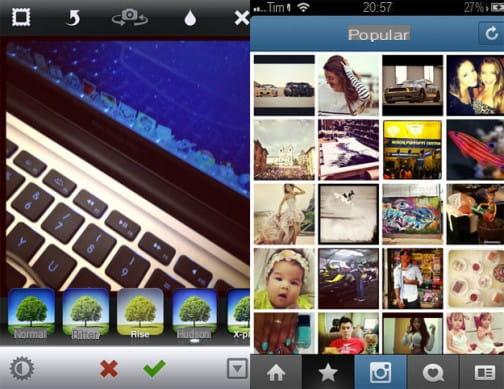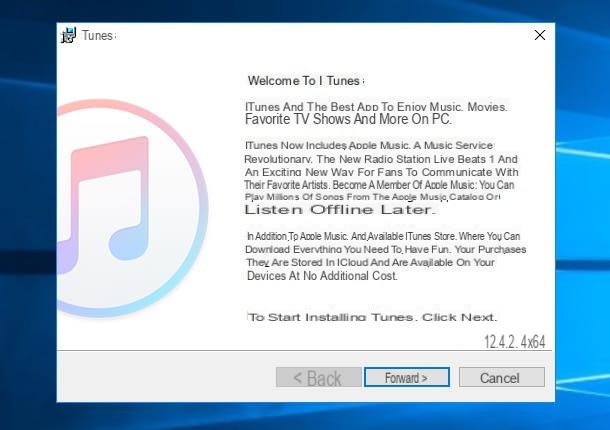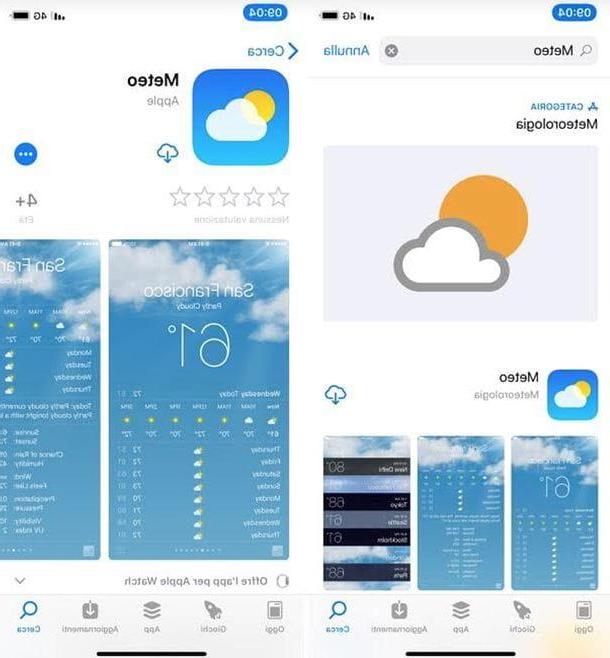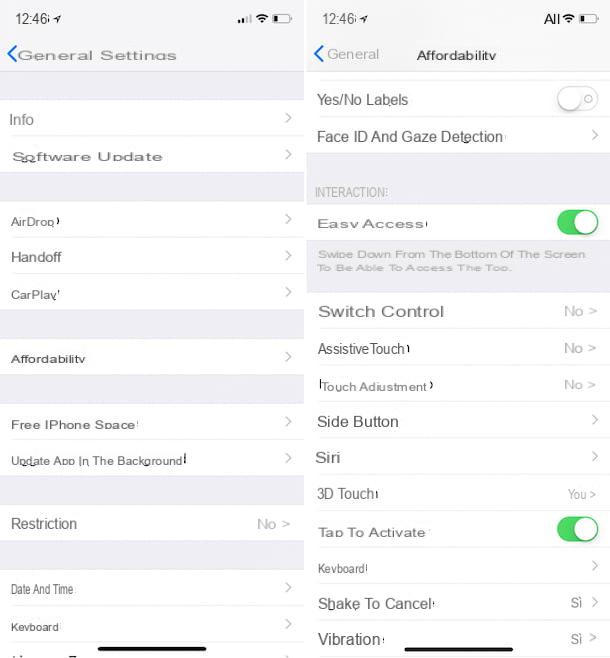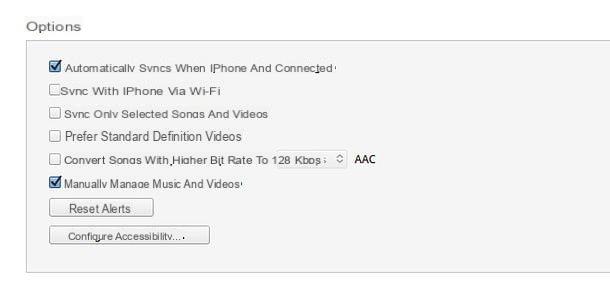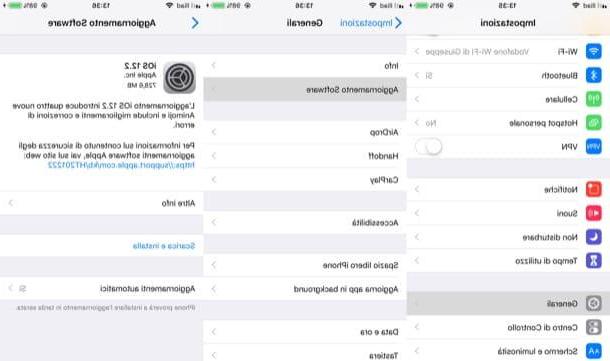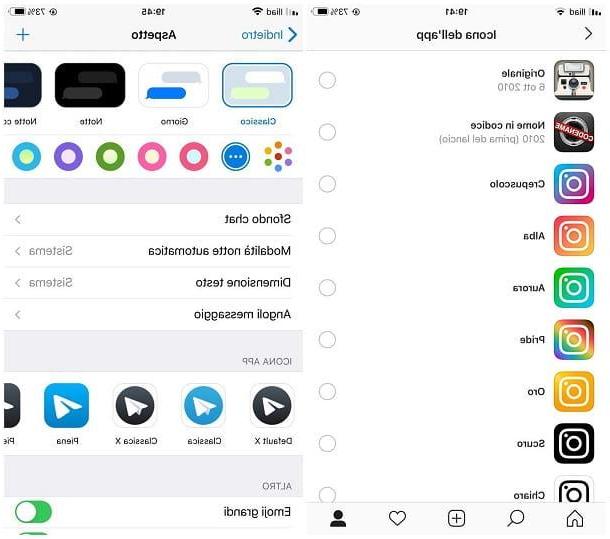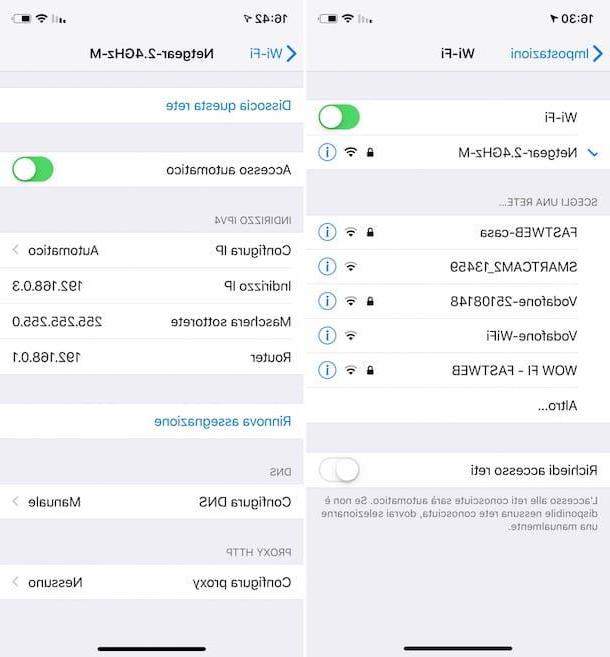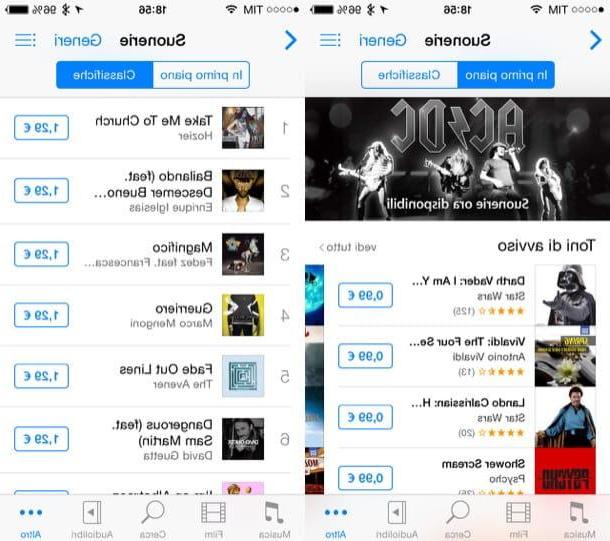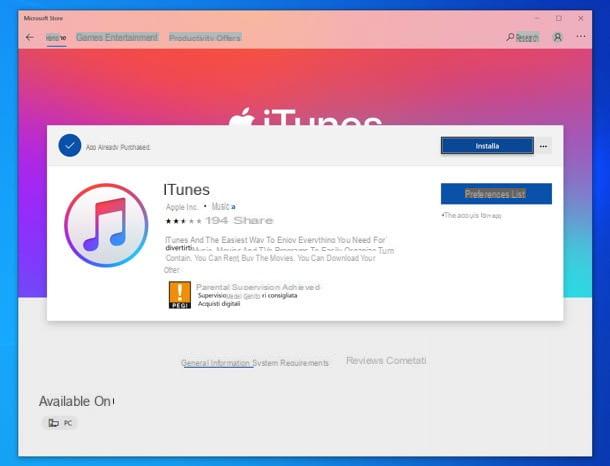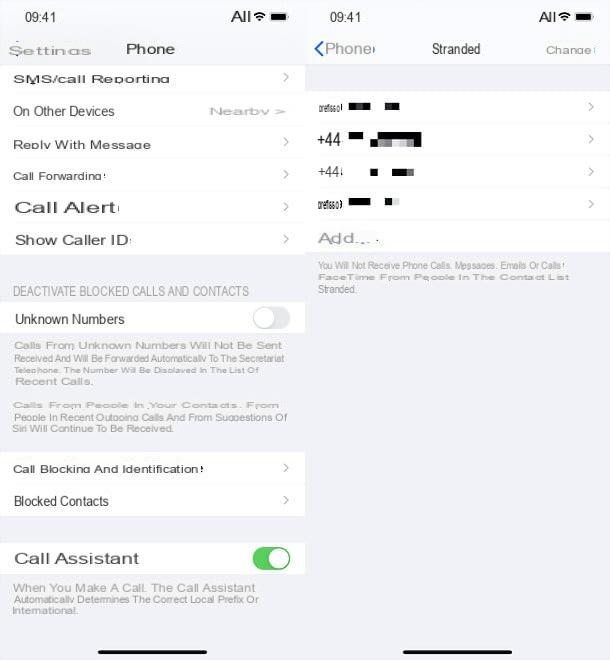Información preliminar

Antes de entrar en los detalles del procedimiento en ven dissociare debido iPhone, Creo que podría interesarle obtener más información sobre los límites de emparejar dispositivos con ID de Apple.
Bueno, cada cuenta de Apple se puede asociar al mismo tiempo un máximo de 10 dispositivos, de los cuales un máximo de 5 pueden ser computadoras. Esto significa que, si eres un comprador habitual de los productos de la empresa Cupertino, en algún momento es posible que ya no puedas asociar un nuevo dispositivo con tu identificación personal.
Sí, sin embargo, es un límite que se puede superar simplemente eliminando la asociación de los dispositivos antiguos. ¿Cómo? Siga las instrucciones contenidas en los capítulos siguientes y lo averiguará.
Cómo desvincular dos iPhones con la misma ID
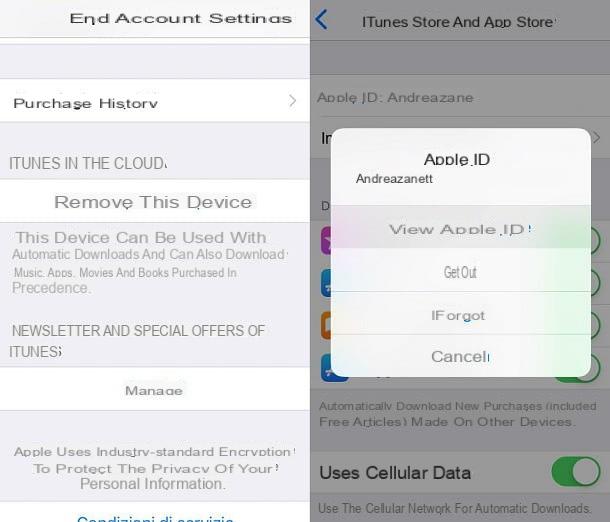
Uno de los métodos más utilizados para disociar dos iPhones es utilizar la función especial presente en la configuración de iOS.
Para continuar, simplemente inicie el iPhone que desea eliminar de su ID de Apple, presione el icono ajustes (el del engranaje) en la pantalla de inicio y presione tu nombre, en la pantalla que se le propone.
En este punto, seleccione el elemento iTunes y App Store, toca el tuyo ID de Apple y presiona el botón Ver ID de Apple. Es posible que se le solicite que ingrese el la contraseña asociado con su cuenta y presione sobre el elemento Inicia. Una vez hecho esto, solo tiene que desplazarse por la página que aparece en la pantalla y tocar el elemento Quitar este dispositivo. Perfecto, ahora ha disociado con éxito el antiguo teléfono inteligente de su ID de Apple.
Si, por otro lado, desea hacer esto desde una Mac o una computadora, puede usar iTunes: en caso de que aún no haya instalado el programa multimedia de Apple en su computadora, le sugiero que consulte mi guía dedicada al tema.
El software está disponible en Windows 10 Microsoft Store y en el sitio web oficial de Apple, en lo que respecta a Windows. En macOS, sin embargo, ya está instalado "como estándar".
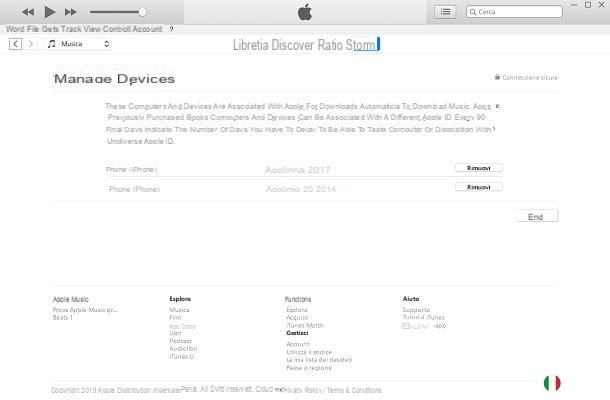
Una vez que iTunes esté instalado, haga clic en el elemento Cuenta presente en la barra superior y seleccione el elemento Inicia en el menú que aparece. Entonces inicia sesión en el tuyo ID de Apple, ingresando los datos relevantes en el formulario que se le propone y presionando la tecla Envío en el teclado. Ahora, presione de nuevo en el elemento Cuenta presente en la parte superior y seleccione el elemento Cuenta visualizza il mio.
En este punto, desplácese por la página mostrada, seleccione el elemento Administrar dispositivos y presiona el botón Eliminar que está al lado del iPhone que desea eliminar de su cuenta de Apple. Genial: ahora su antiguo teléfono inteligente ya no está asociado con su cuenta de Apple.
Cómo desvincular dos iPhones de iCloud
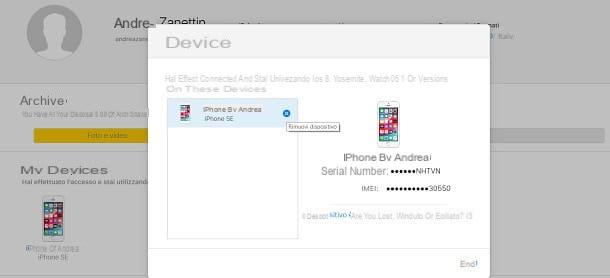
También existe otro método para desvincular un iPhone de una ID de Apple, que consiste en pasar por una función nativa implementada en el portal de iCloud.
Para hacer esto, conéctese al sitio oficial de iCloud e inicie sesión en el suyo ID de Apple escribiendo los datos relevantes en el formulario que se le propone. A continuación, seleccione el elemento Empiece a utilizar iCloud (si es la primera vez que inicia sesión) y presioneicono de teléfono inteligente desea eliminar.
Después de eso, haga clic en el icono X presente junto al nombre del iPhone que desea eliminar y seleccione el elemento Eliminar. Perfecto, ahora ha eliminado con éxito el dispositivo anterior de su cuenta de Apple. Para obtener más detalles, lo invito a echar un vistazo a las pautas oficiales de Apple.
En caso de problemas
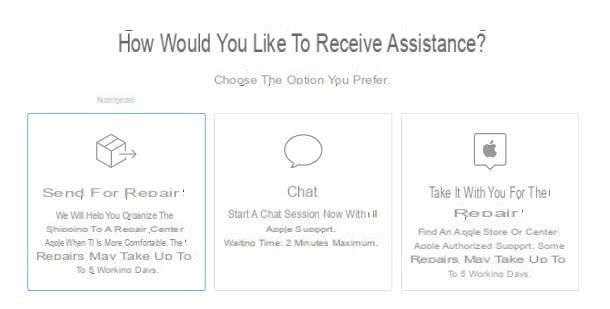
En algunos casos, es posible que tenga problemas para desvincular un iPhone de una ID de Apple. Por ello, es bueno saber cómo contactar a los expertos de la empresa de Cupertino, para recibir asistencia.
Estos son los métodos principales que puede utilizar para ponerse en contacto con el soporte técnico de Apple.
- Por teléfono - llamar al número gratuito chat en vivo y siga las instrucciones de la guía de voz. La llamada es gratuita y el número está activo de lunes a viernes de 08:00 a 19:45.
- Charla: El sitio web de soporte oficial de Apple en algunos casos también proporciona un chat en vivo para hablar con un operador. Simplemente haga clic en el icono iPhone, selecciona el descripción que se acerque más a su problema y vea si el chat está disponible. Normalmente, los tiempos de espera no son muy largos, según indica Apple.
- Aplicación de soporte de Apple - descargue la aplicación Apple Support en iPhone o iPad, iníciela, conéctese a la suya ID de Apple, selecciona el tuyo iPhone de la lista de dispositivos para los que desea obtener ayuda, en la sección Obtener apoyo, y verá una lista que contiene numerosos elementos: presione el que le interese y siga las instrucciones en pantalla.
- Twitter - visite la cuenta verificada @AppleSupport y envíele un mensaje privado indicando los problemas que encontró (en inglés). Debería recibir una respuesta en poco tiempo.
Para obtener más información sobre soporte, le recomiendo que eche un vistazo a mi tutorial sobre cómo ponerse en contacto con Apple.
Ven a disociarme debido al iPhone